文档
Ping32终端安全管理系统
简介
运维中心的工具箱,其中的运维功能可实现对终端的远程控制、任务分发、运维工单等操作,有效提升运维工作的效率。
远程协助
(1)击主菜单的终端列表按钮,双击选择一个在线终端,会打开详细信息面板,点击远程协助即可。可以不需要对方同意直接连接,也可以发起请求。
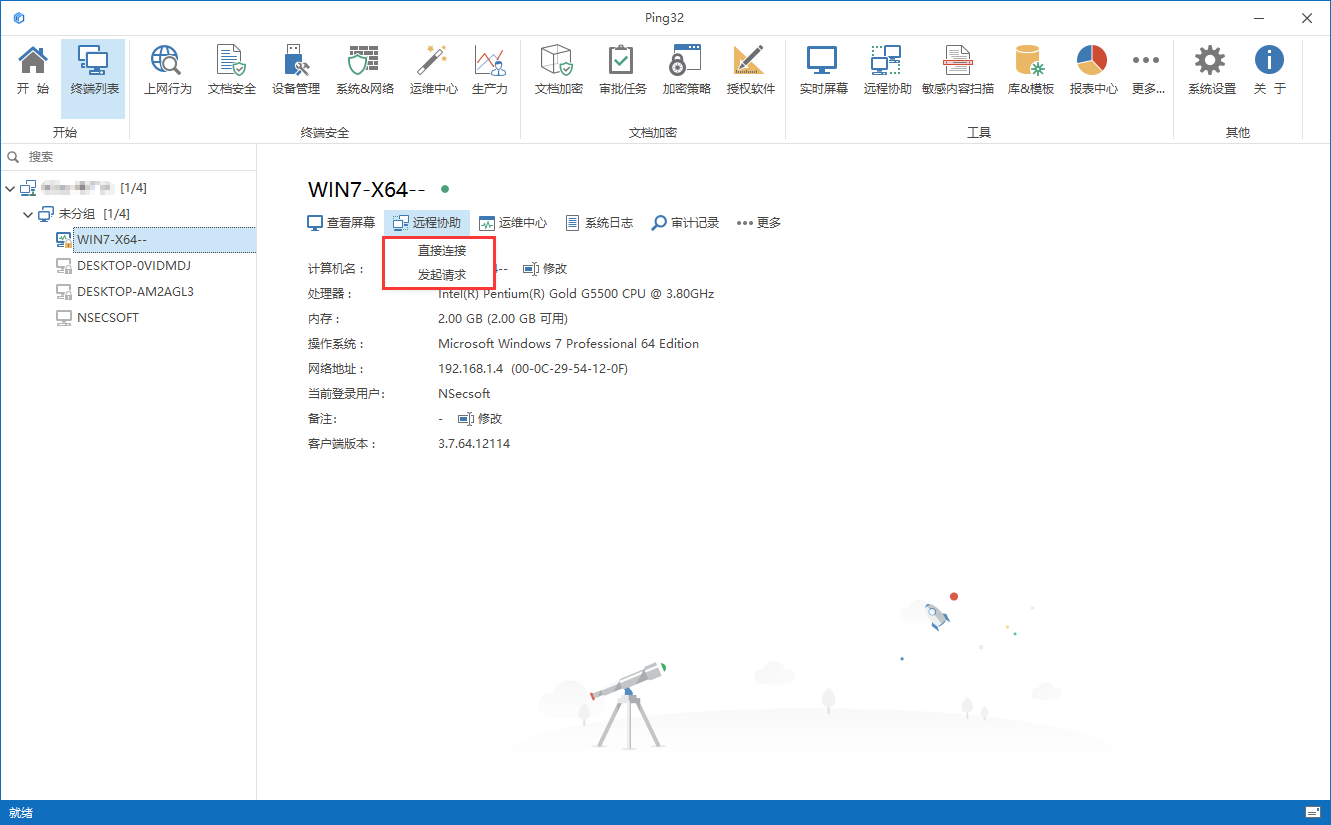
(2)选择运维中心模块,点击工具箱中的远程协助按钮,或点击主菜单工具分组的远程协助按钮,亦或是点击更多-运维中心-远程协助按钮,选择需要连接的在线终端,点击连接即可。

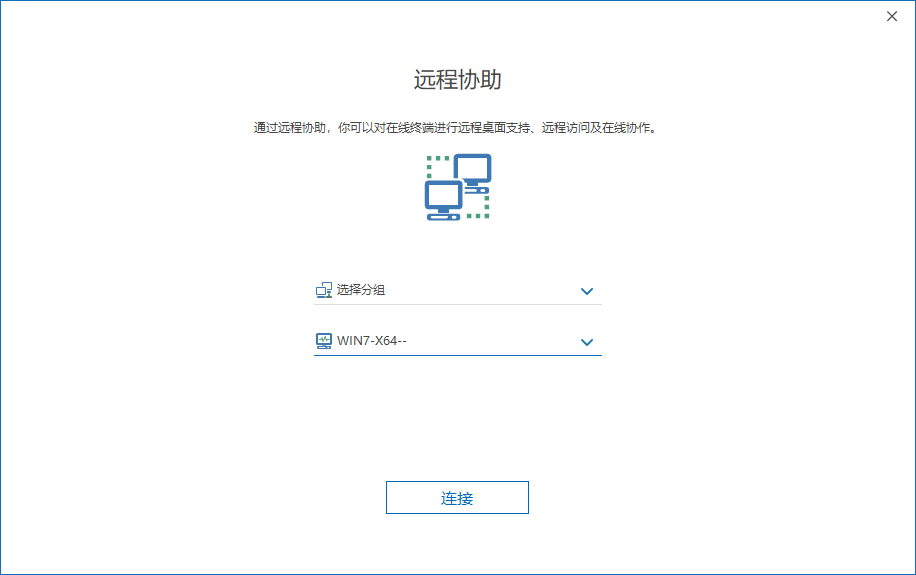
节能设置
点击运维中心一级页面的节能设置功能,可以看到终端每日的开机时长,柱状图展示一周时间的所有活动。
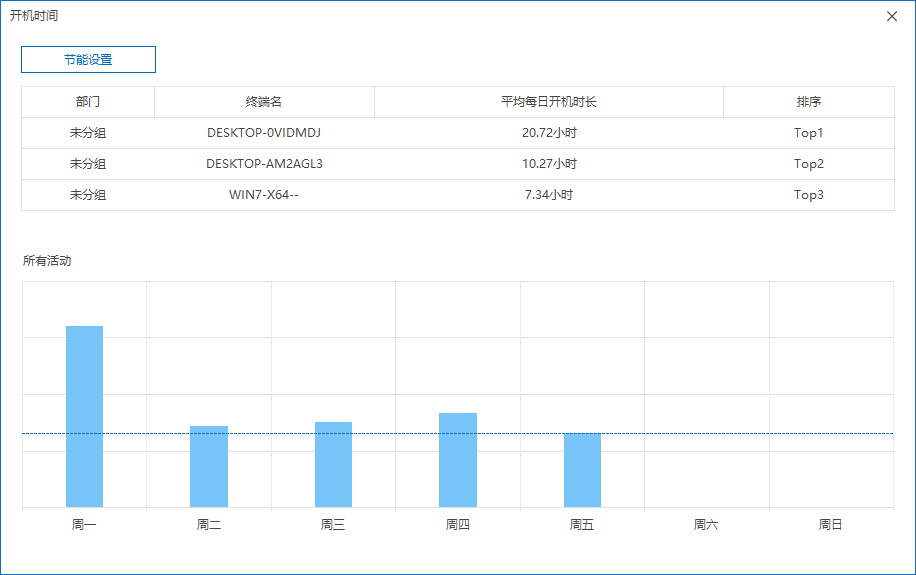
点击节能设置按钮,选择空闲设置标签,设置终端空闲一段时间后关闭显示器、锁屏或睡眠。
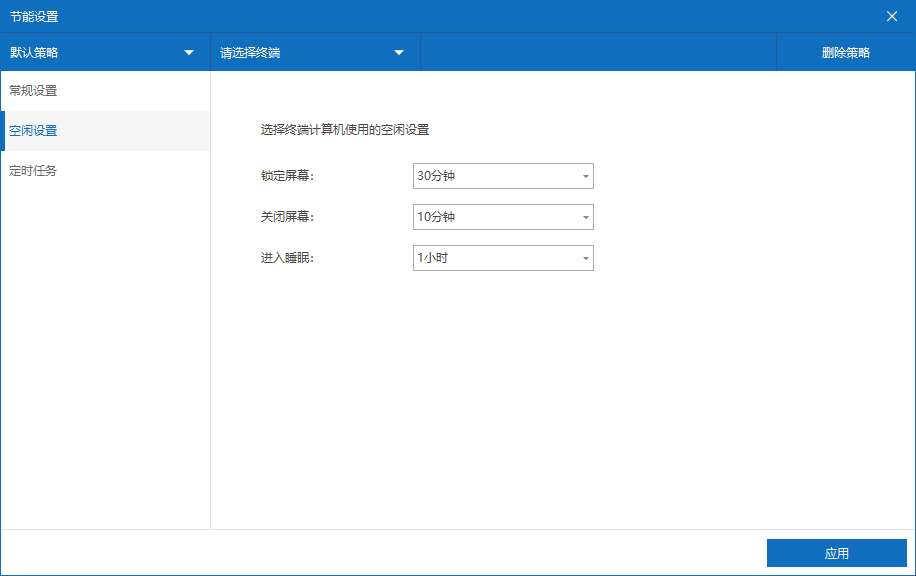
选择定时任务标签,设置定时任务,每日时间点对终端进行关机、睡眠、重启操作,是否提前提醒终端,选择生效终端。
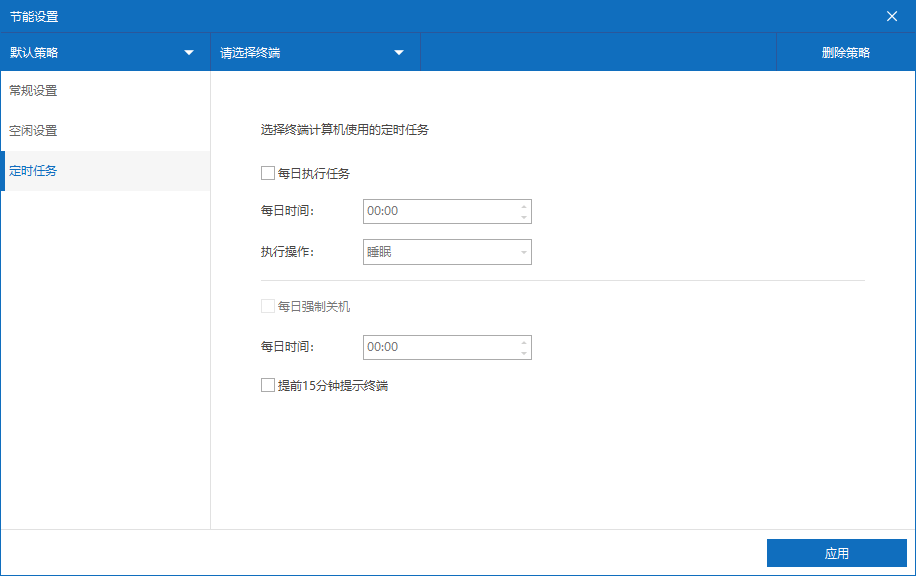
时间校准
员工有时会随意调节终端电脑时间,有些员工也并不在意他们的系统时间是否为准确时间,管理员可通过系统的时间校准功能将所选终端的电脑时间和服务器电脑时间保持一致。
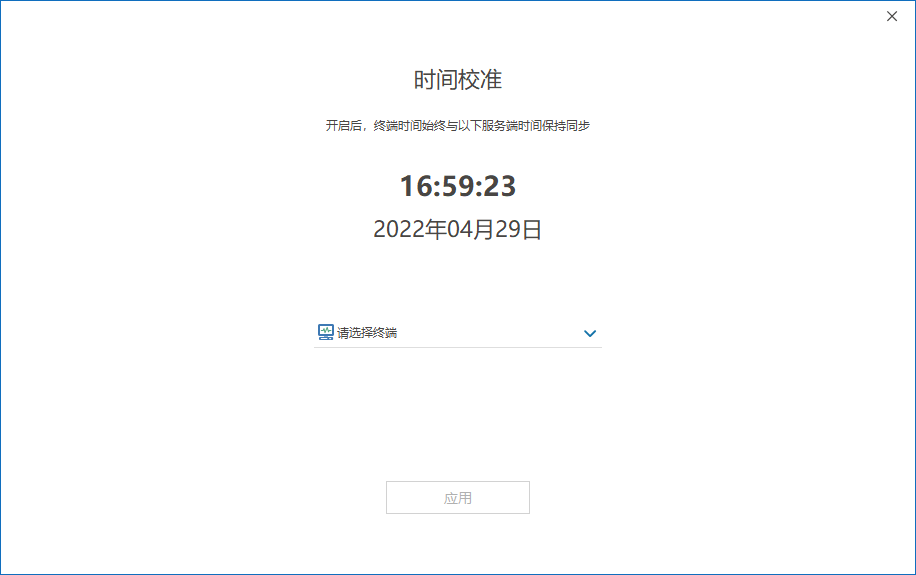
分发任务
通过系统的分发任务功能,你可以将文件、软件、补丁等任务分发到终端计算机上。并可选择分发完成后是否提示终端用户,或者分发完成后运行指定的软件、补丁
点击运维中心模块,红框内的分发任务按钮,建立分发任务。也可以点击文件分发区域右上角点击“→”按钮,进入已分发记录页面,创建任务。
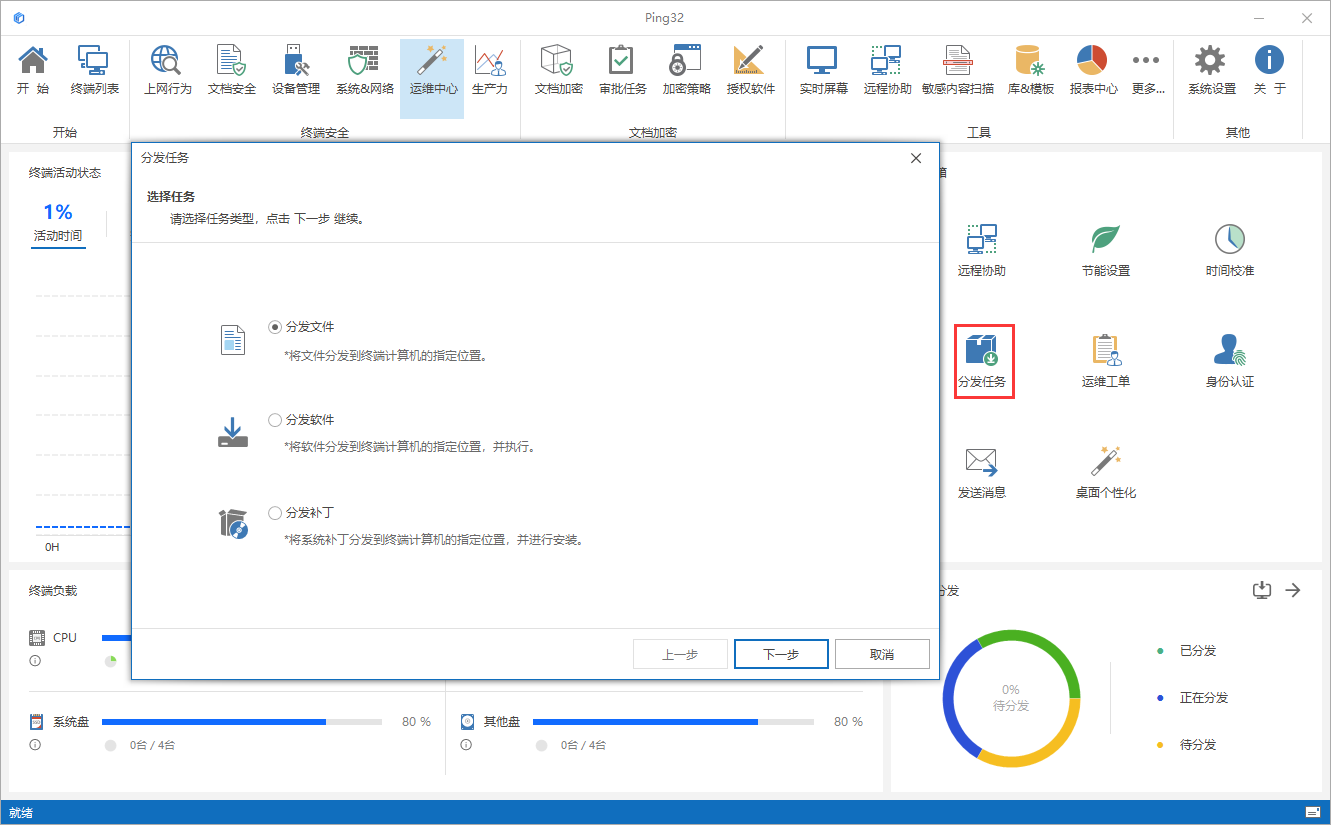
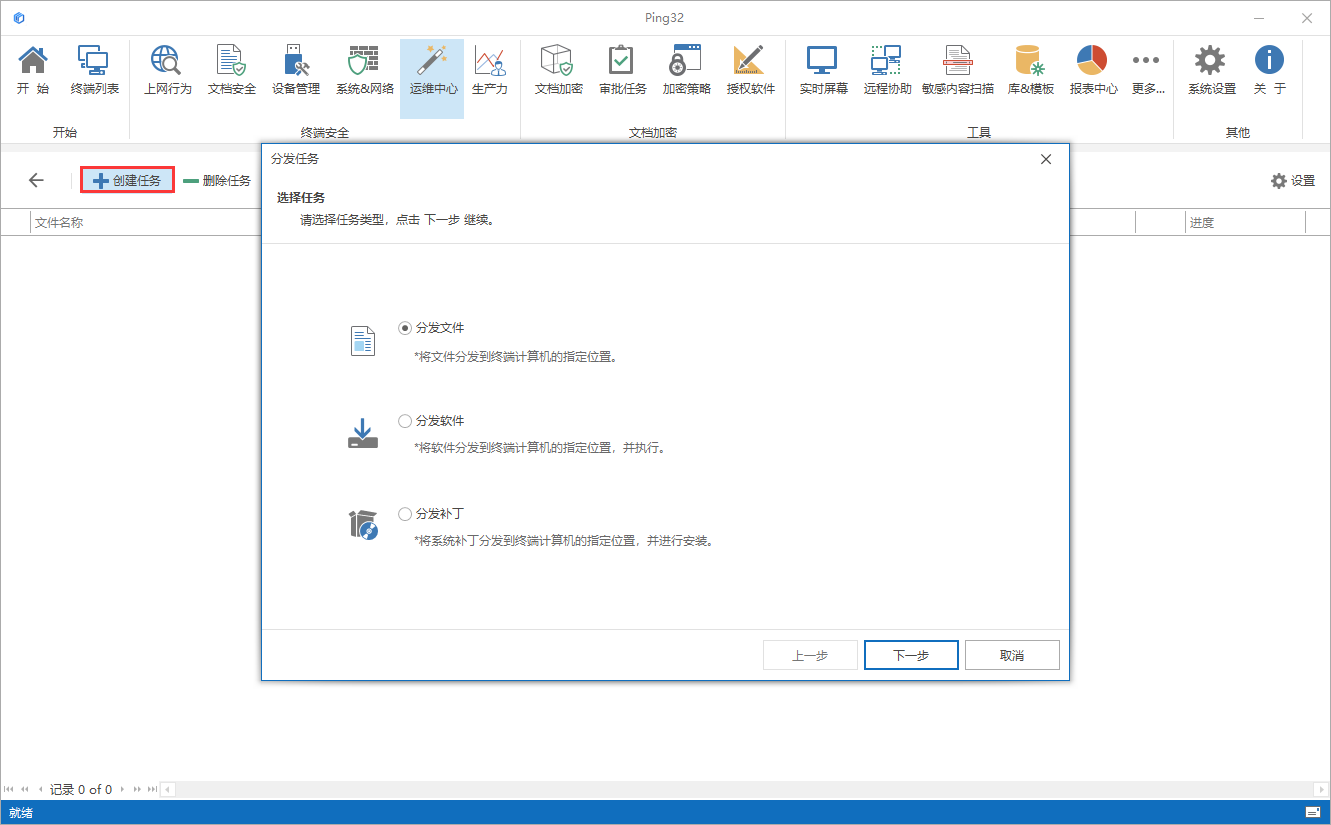
(1)分发文件
选择分发文件选项,点击下一步按钮,开始设置分发文件参数。
你可以填写任务名称,选择要分发的文件以及选择分发到终端计算机的目标位置,同时也可以选择适用的操作系统等参数。如果你希望终端用户收到分发文件后系统会弹窗提示,你可以勾选分发任务完成后弹窗提示,然后编辑提示内容。
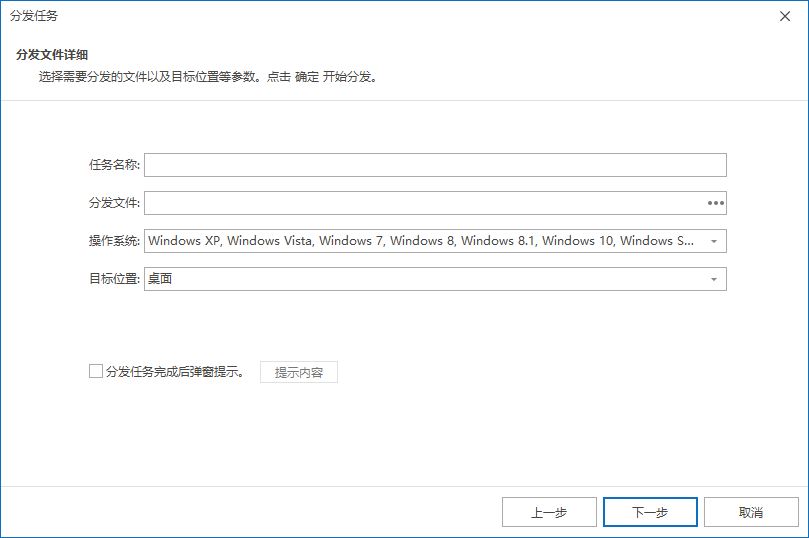
(2)分发软件
选择分发软件选项,点击下一步按钮,开始设置分发软件参数。
你可以填写任务名称,选择要分发的软件以及选择分发到终端计算机的目标位置等参数。如果你希望终端用户收到分发文件后系统会弹窗提示,你可以勾选分发任务完成后弹窗提示,然后编辑提示内容。
如果你希望终端计算机收到分发软件后自动运行,请选相应选项。Ping32支持以使用System帐户身份运行、和使用交互式帐户身份运行两种权限。此外,若想实现软件分发后静默安装,需要填写软件静默安装参数。
System帐户:必须以系统权限运行,此类权限最高,适用于后台任务,无须界面交互操作的软件。
交互式帐户:在软件分发时,会给客户端创建一个管理员帐户,软件分发后使用此帐户权限运行安装,适用于客户端只有普通帐户登录的情况。
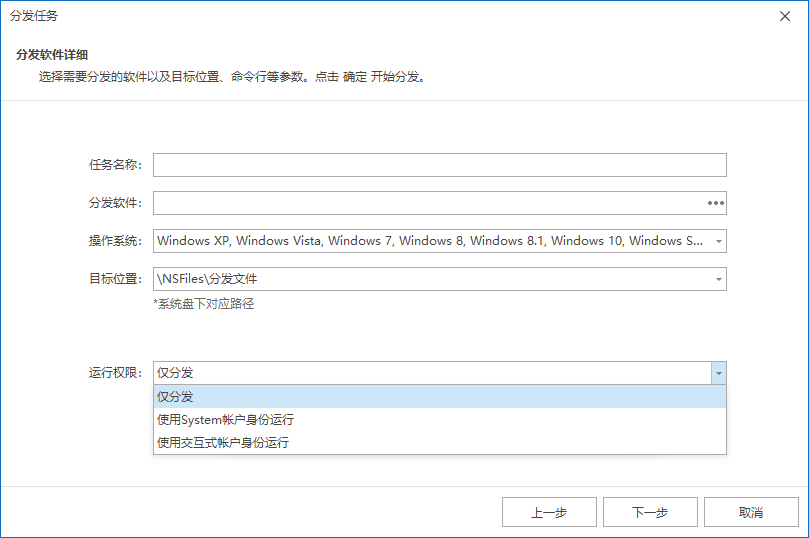
(3)分发补丁
选择 分发补丁 选项,点击 下一步 按钮,开始设置分发补丁参数。具体参数可参考 分发软件。
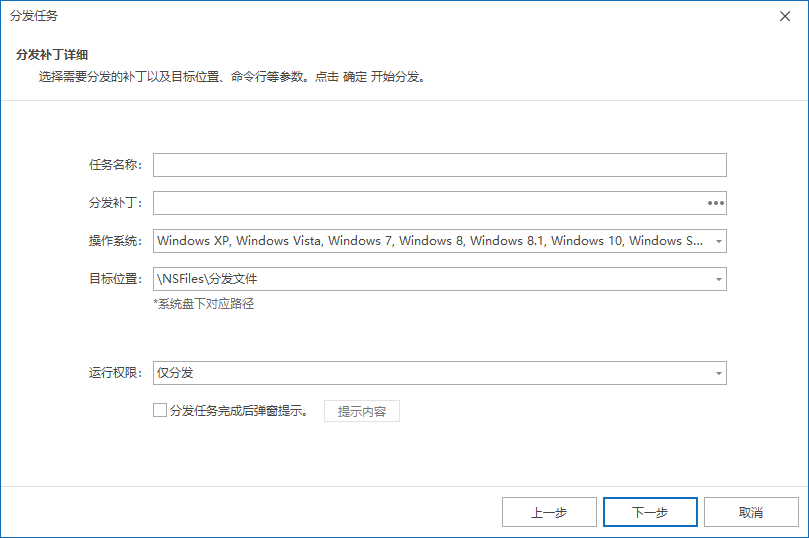
(4)分发结果查看
点击运维中心模块,文件分发区域的“→”按钮,查看任务分发进度。
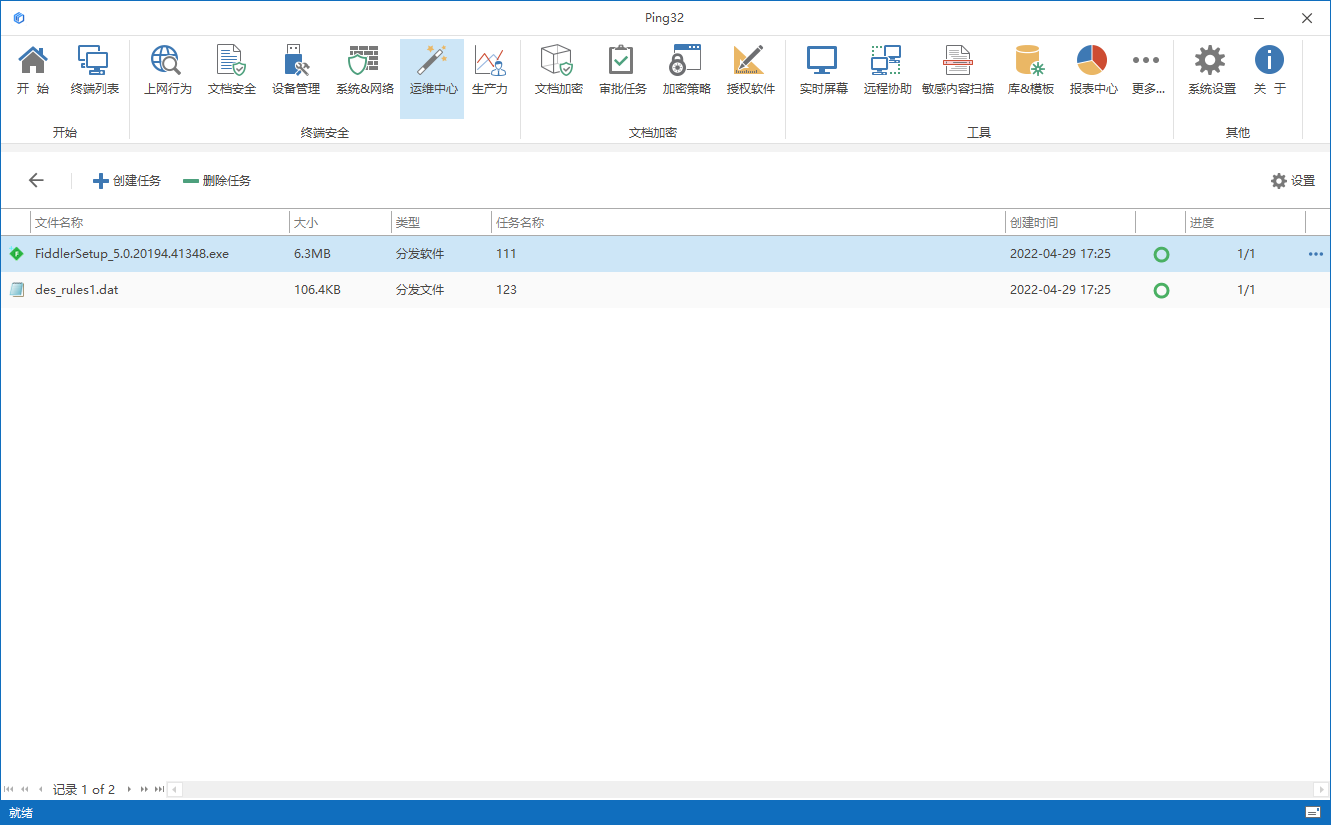
工单管理
点击工单管理功能按钮,点击设置, 选择工单管理标签,对工单设置流程处理。
处理人:支持选择管理员和客户端作为工单处理人。
处理流程:终端用户选择、处理人主动认领、智能分配。
终端用户选择:终端在提交工单时可以选择管理员或指定终端作为自己提交工单的处理人。
处理人主动认领:终端将工单提交后,所有的处理人都可以看到终端所提交的工单,处理人需点击认领,将此工单认领到自己手中,则其他处理人不能再认领此工单。
智能分配:终端提交工单后,系统会自动将工单分配到所有处理人中现在正在处理中的工单最少的处理人下面。
管理员可以设置是否允许处理人流转工单,工单处理人不能马上进行处理,可以将工单流转到另外的处理人进行处理。
管理员可以设置是否允许发起人评价,或是否允许处理人查看评价。
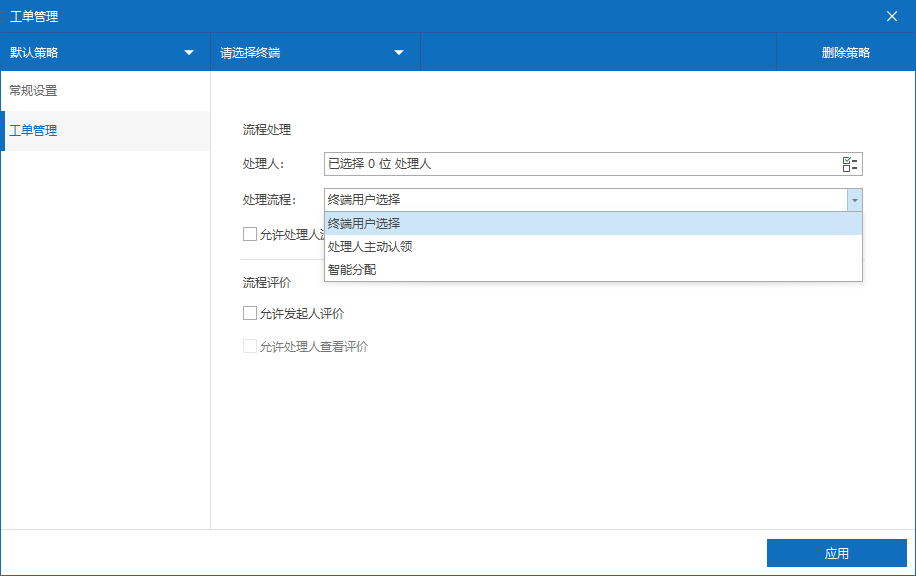
(1)客户端工单提交
开启工单策略,开启后终端系统会自动显示托盘运维小图标,右击图标,点击提交运维工单,终端填写工单信息并提交,管理员会自动接收工单信息及时做出响应。
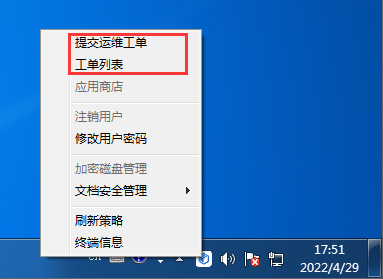
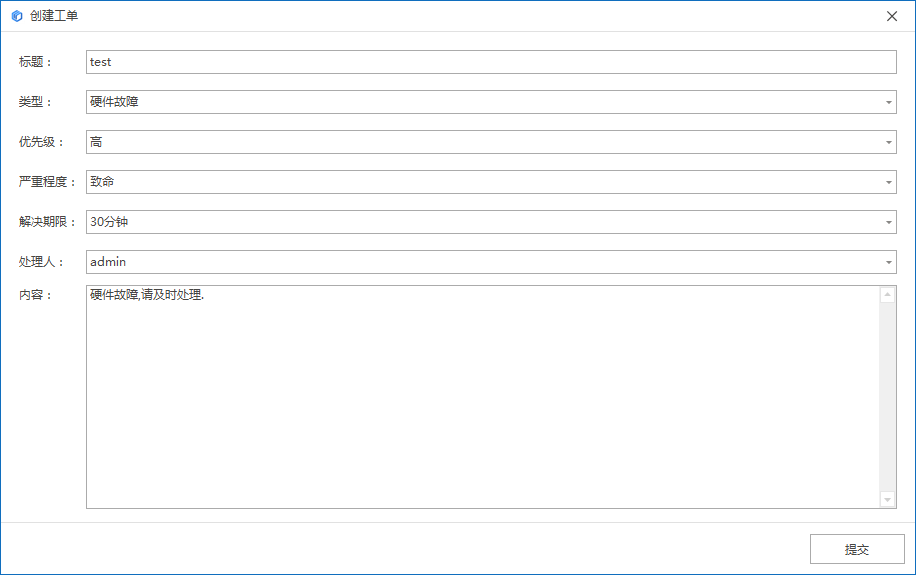
终端可随时查看自己提交得工单信息及管理员反馈信息。右击客户端图标,点击工单列表,可以查看我提交的、我处理的工单情况,包括工单标题、处理人、优先级、严重程度、状态,解决期限,创建时间信息。另外,终端用户也可以点击创建工单按钮,提交运维工单。
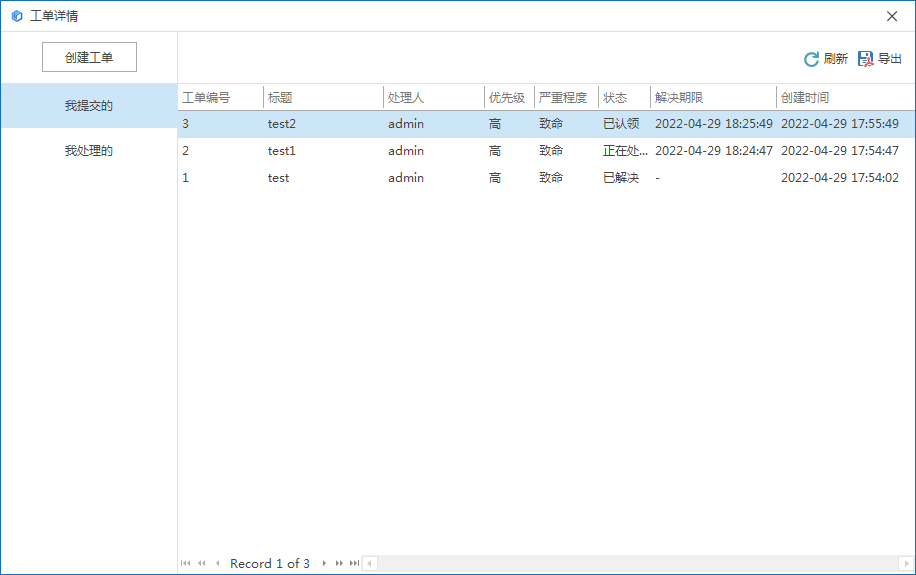
双击一条工单记录,可以看到工单的处理情况,对于已解决的工单,需要终端用户手动点击确认,或者重新提交工单;对于已认领、正在处理的工单,终端用户可以在此操作撤销工单的提交。
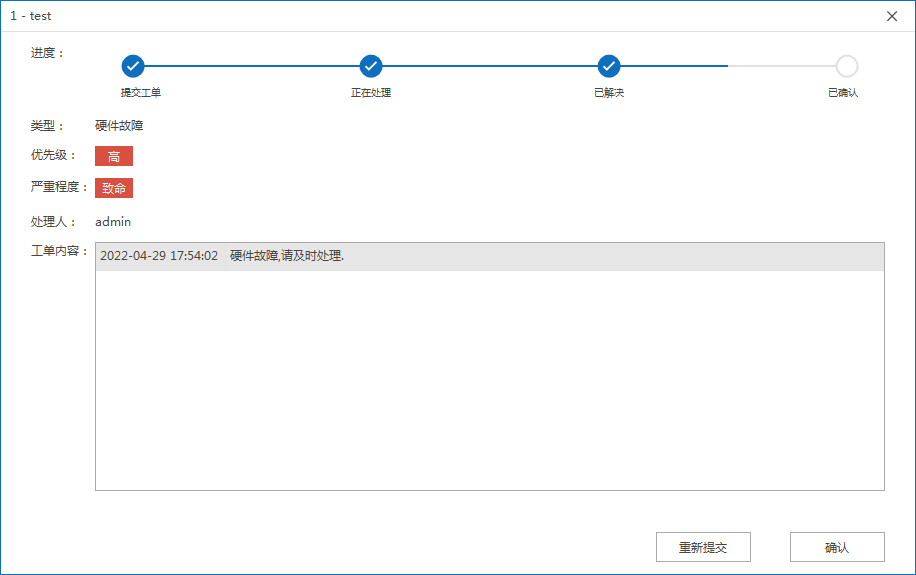
终端用户右击已经解决的工单记录,可以选择查看流程详情、去评价。
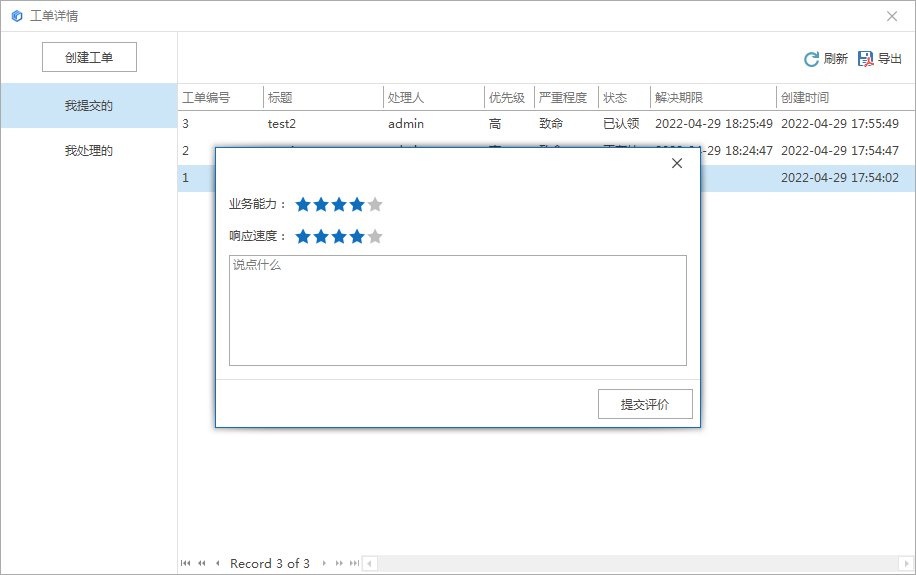
对于已认领、正在处理的工单,终端用户可以右击查看流程详情、追加描述操作。
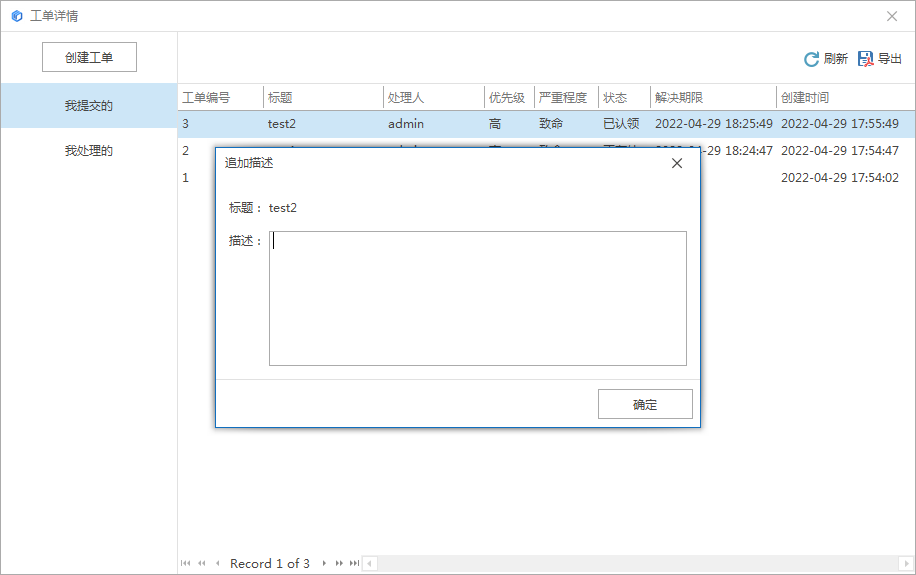
(2)管理员工单处理
终端提交工单后,管理员在控制台可以看到工单记录,包括终端名、标题、处理人、优先级、创建时间、解决期限、解决状态信息。
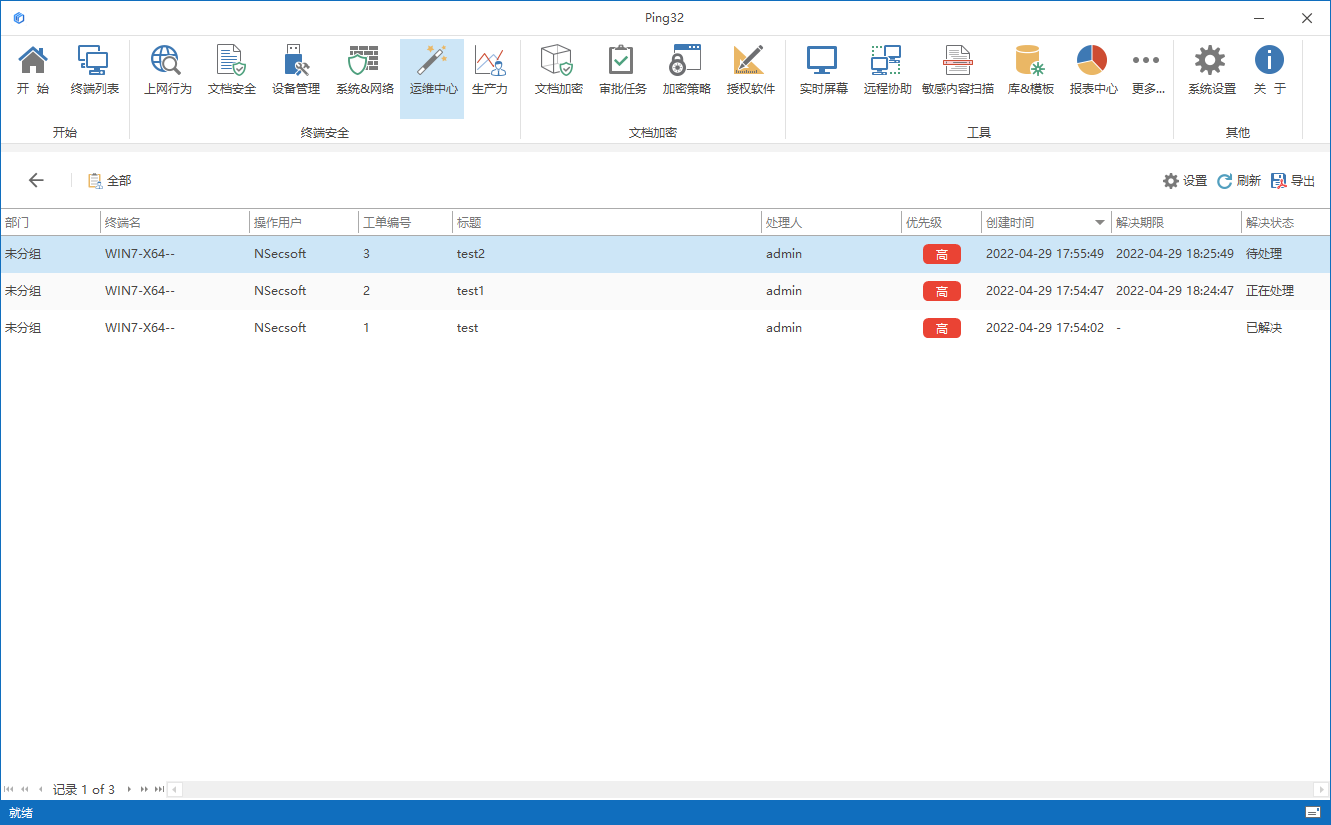
双击工单,或右击工单,选择工单详情,可以到工单流程处理情况,对已认领的工单点击开始处理,对正在处理的工单点击已解决或无法解决,填写处理意见,方便终端查看。
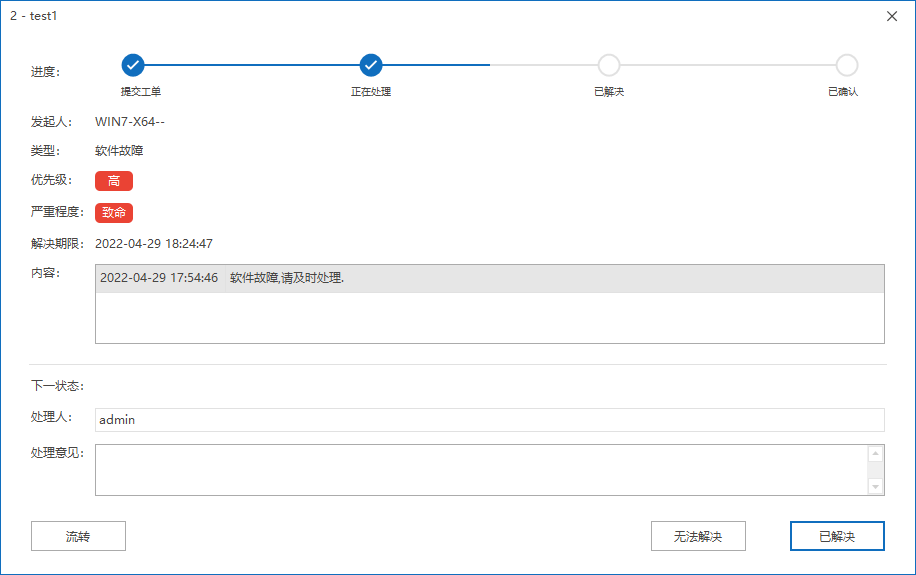
右击工单记录,点击工单详情,对于已解决的工单,可以看到终端追加的评价信息。
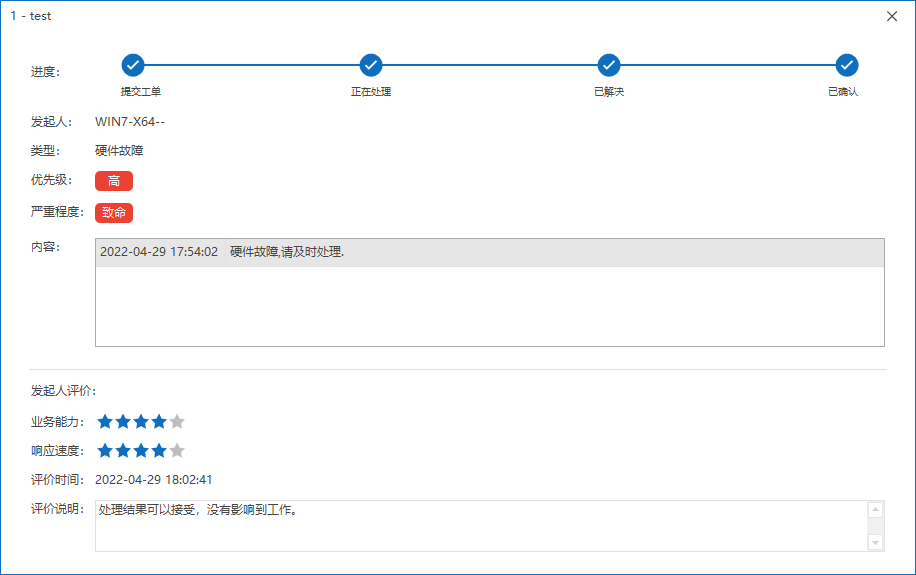
身份认证
企业经常会出现一台电脑多人登录使用的情况,如此操作管理员经常无法得知哪些用户的操作有误,哪些用户操作会有违规行为。系统的身份认证功能可有效管理一台终端多人使用的情况。
点击身份认证功能按钮,进入二级页面,点击添加用户,为终端建立登录账户信息。可以为账户设置过期时间,超出过期时间之后用户无法正常登录系统,如若需要用户暂时不能登录系统可修改此用户为不可用状态。
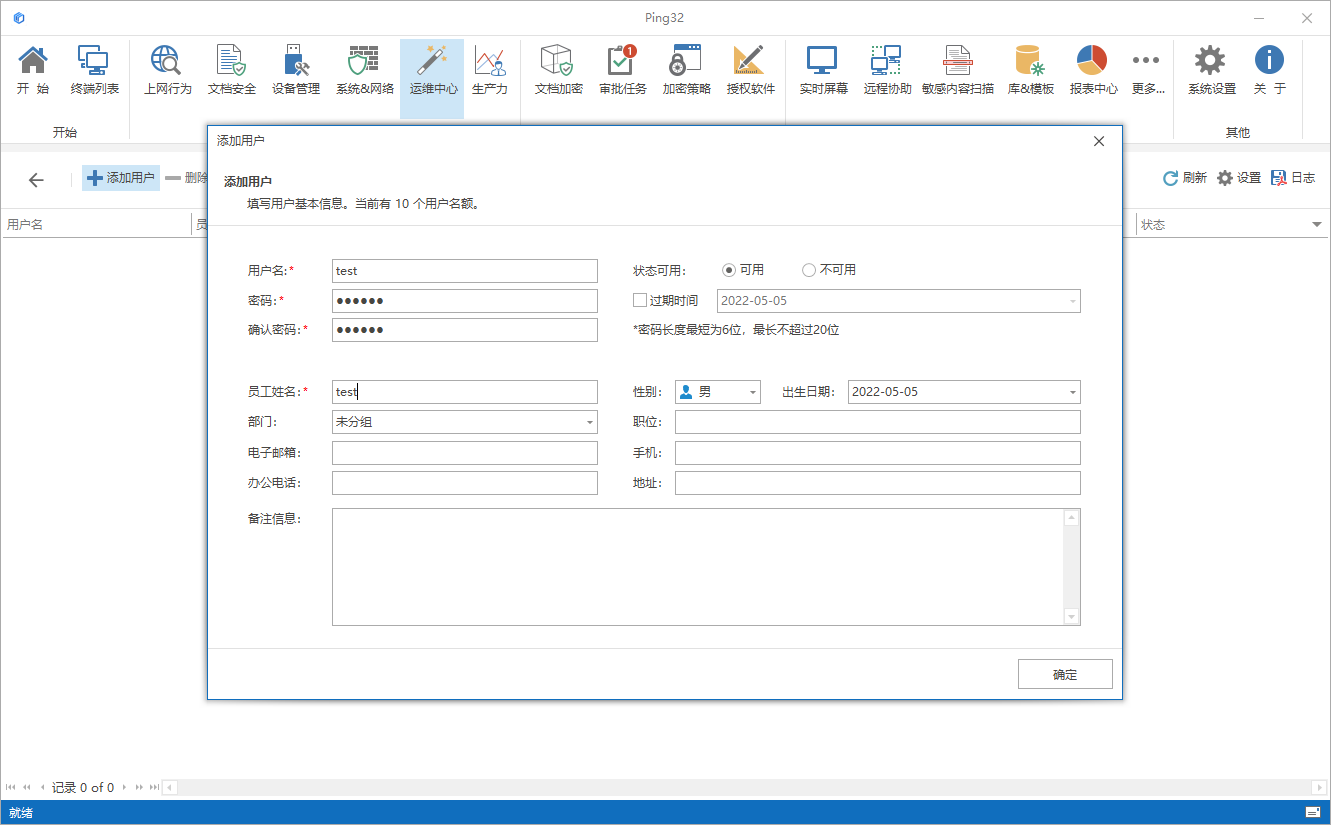
在身份认证页面,点击设置按钮,点击身份认证标签,设置用户登录策略,通过此策略来限制登录此终端的用户是所有用户还是指定添加用户并选择审计Windows用户还是身份添加的用户,是否允许登录离线终端,选择终端。
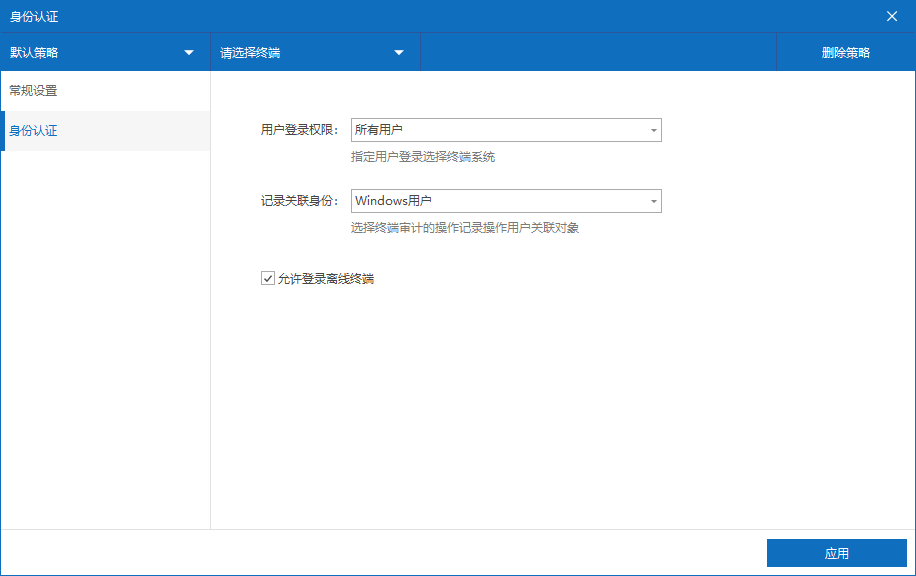
点击身份认证页面右上角日志按钮,进入三级页面,可查看终端用户账户登录日志。
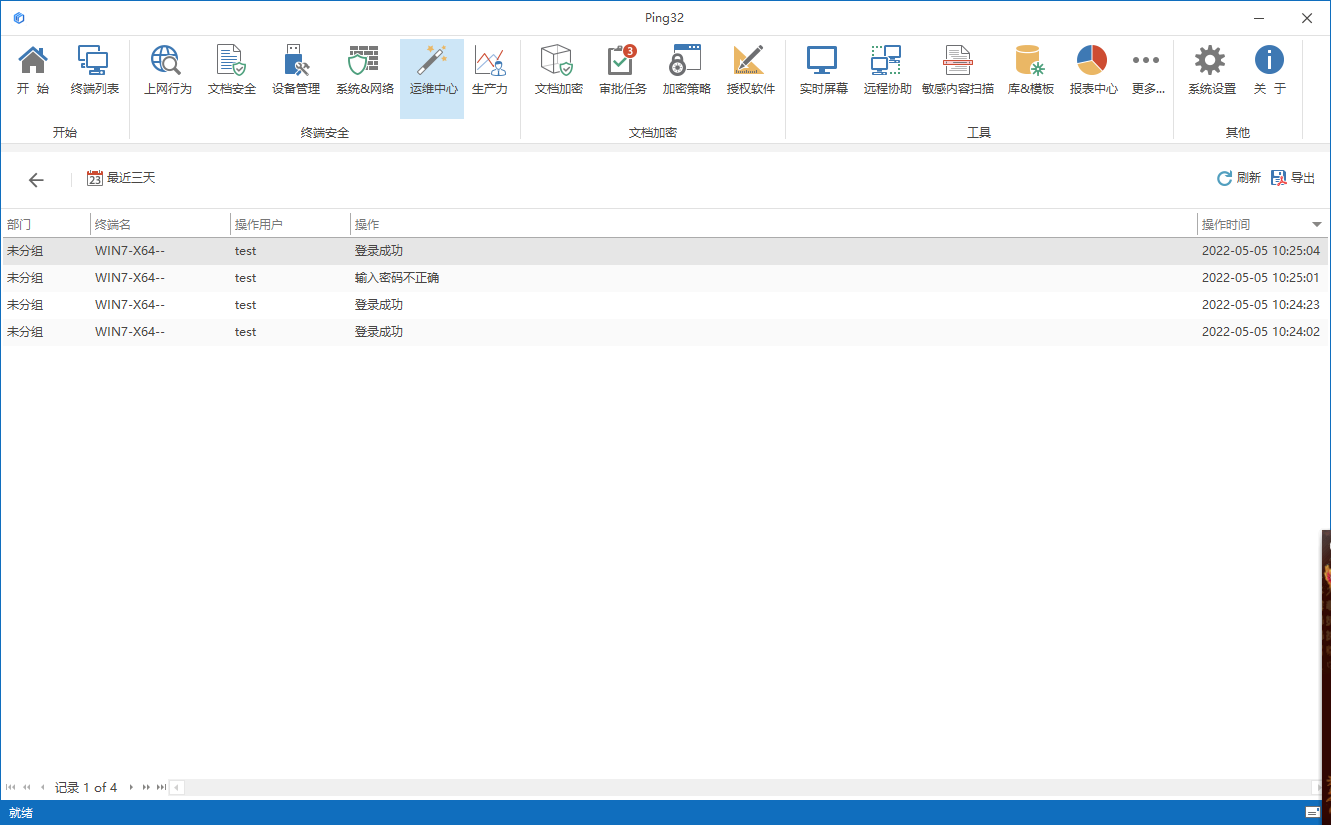
发送消息
通过发送消息功能,可对全网终端用户同意发送消息通知,点击发送消息功能,编辑消息主题和内容发送到终端。
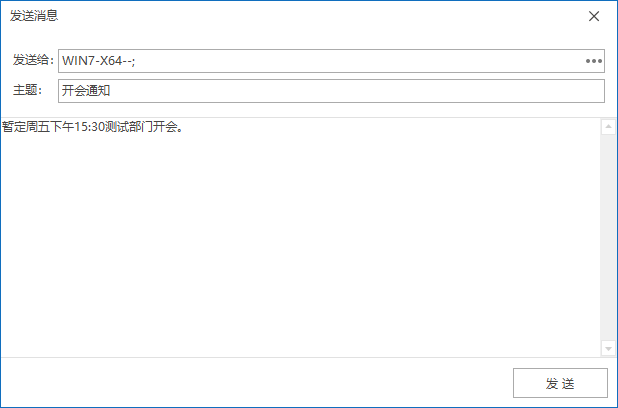
支持给离线用户发送消息,如果用户已关机,那么用户将会在开机上线的第一时刻收到管理员发送的消息。
用户终端接收消息显示:

桌面个性化
对终端进行桌面背景、屏幕保护的设置。
点击桌面个性化功能按钮,点击桌面背景标签,进行终端桌面背景设置,设置图片的位置,选择对终端设置桌面背景的图片文件。
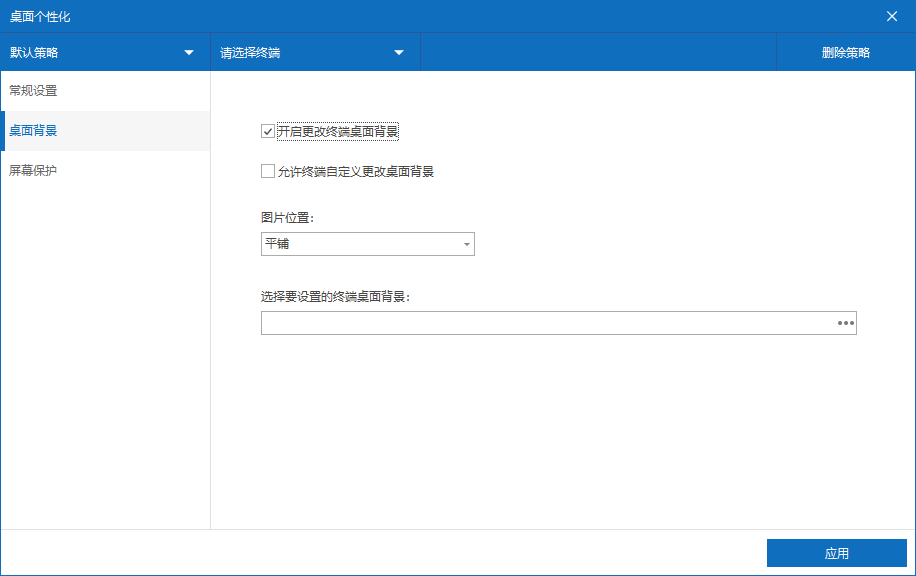
点击屏幕保护标签页,对终端屏幕保护进行设置,可以自定义添加图片文件,设置等待时间,图片播放间隔。
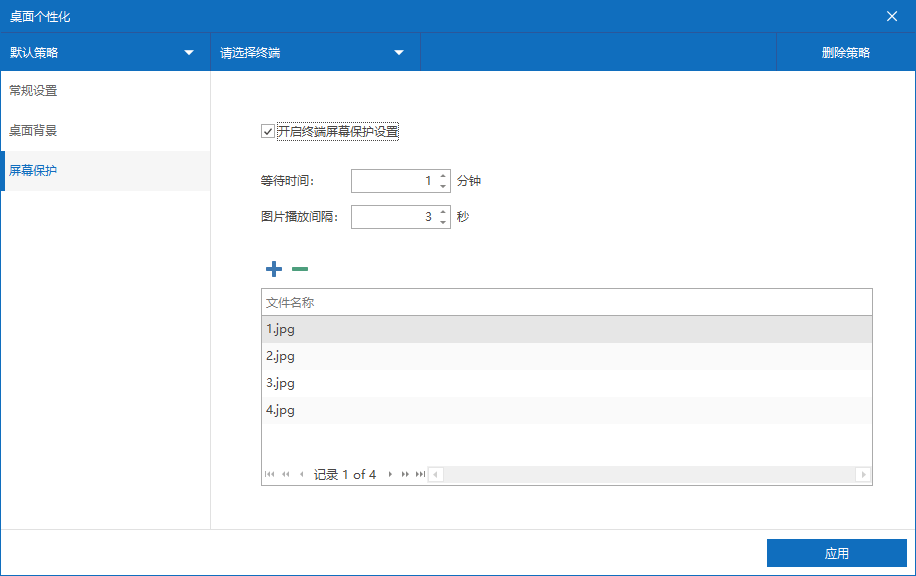
文件管理
通过系统的远程文件管理功能,你可以操作远程用户电脑上的文件,比如:浏览、删除、打开、下载等操作。
点击更多-运维工具-文件管理功能,双击左侧用户树的一个在线终端即可浏览这个用户电脑上的文件,如下图:
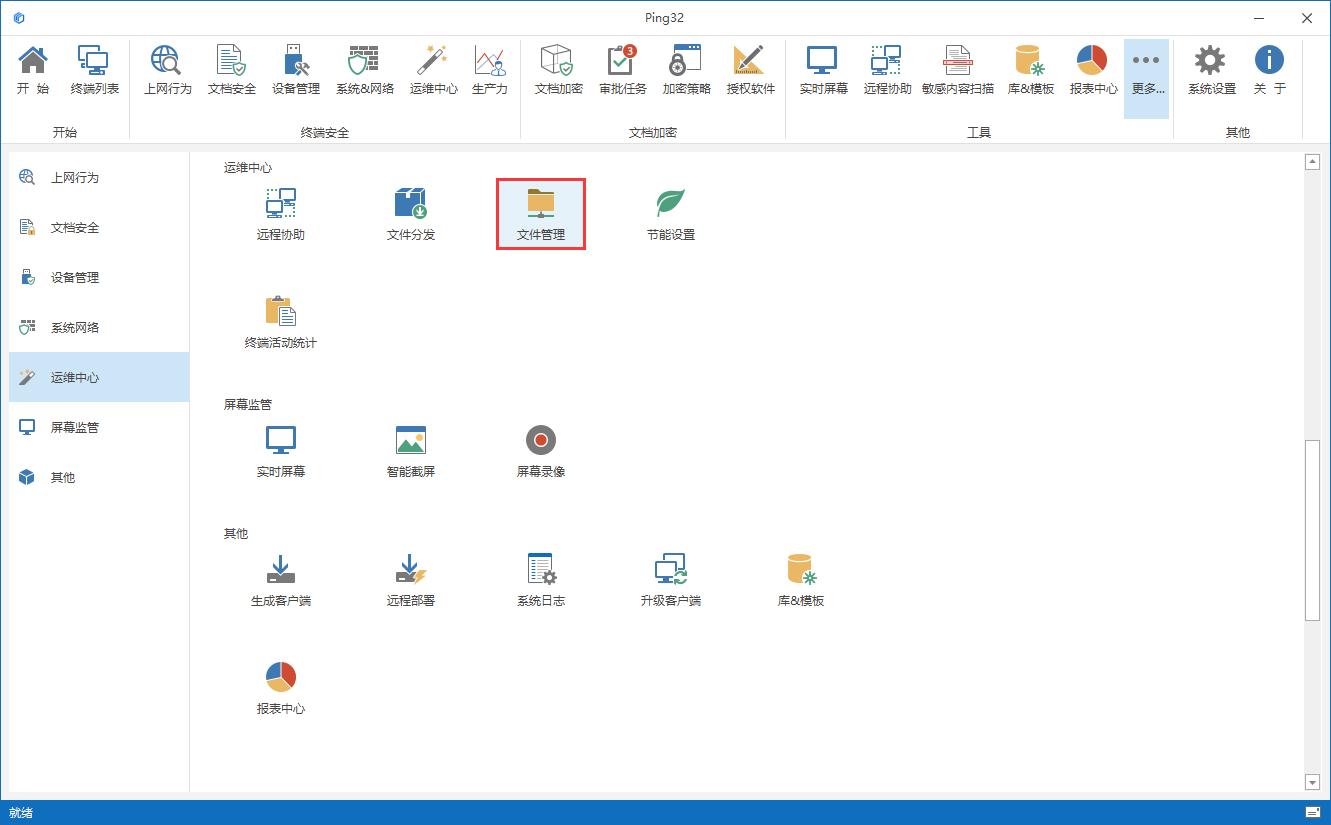
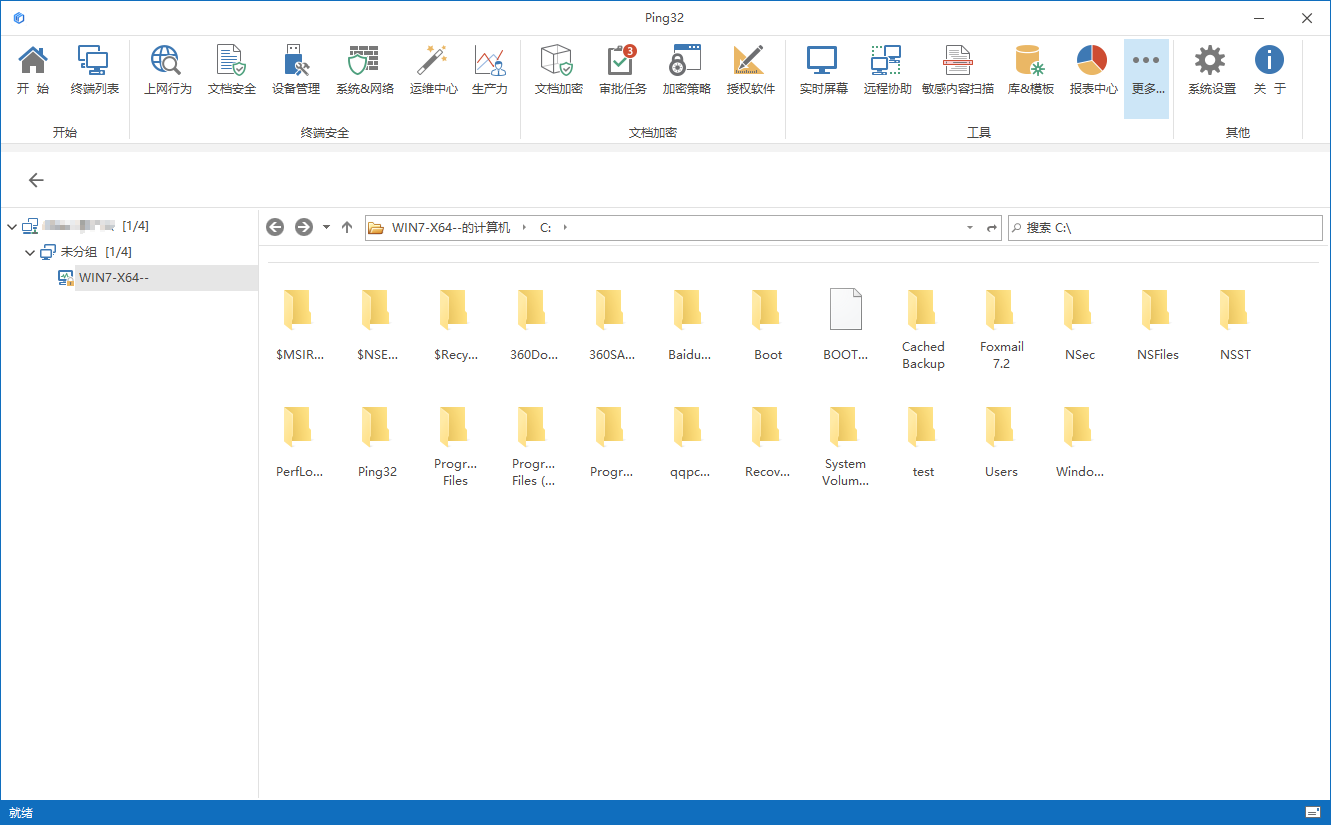
通过Ping32浏览远程计算机上的文件,和浏览本地的文件的操作差不多。右击一个文件(目录)可以打开或者删除。对于一个小于10MB的文件,可以直接双击打开。如果文件过大,可以右击下载到本地稍后查看。选中一个文件,右击下载,控制台任务栏右下角会出现一个当前进度图标,打开当前进度可查看管理员下载的文件进度。
支持下载文件夹及批量下载文件。
点击页面右下角当前进度按钮,可查看下载进度,Ping32下载支持断点续传,如果网络中断,或者认为暂停,下次可以继续下载。下载完成的任务右键操作可以打开文件,打开文件夹或者删除下载任务等操作。
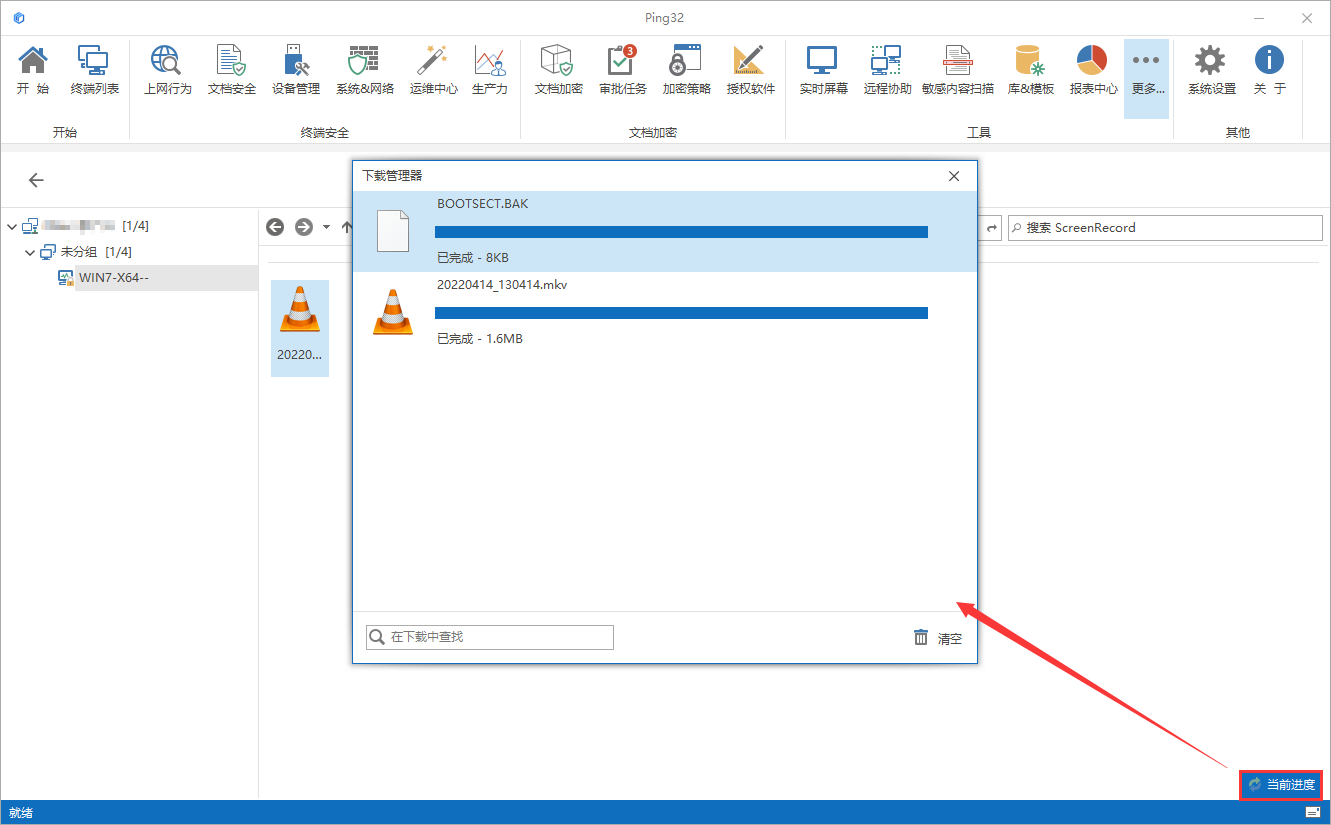
 本页内容
本页内容



